Stellar Converter for GroupWise提供了一个简单的解决方案,导出您的GroupWise服务器上的邮箱到MS Outlook。软件中嵌入的快速机制帮助您在执行大型邮箱迁移时减少大量停机时间。在启动该过程之前,该软件要求您通过指定身份验证详细信息连接到GroupWise服务器或服务器上的任何单个邮箱。使用这个GroupWise到Outlook PST转换器,您可以执行迁移,而不会有丢失数据的风险,也不会对邮箱结构进行任何修改。
将GroupWise邮箱转换为Outlook PST文件的步骤:
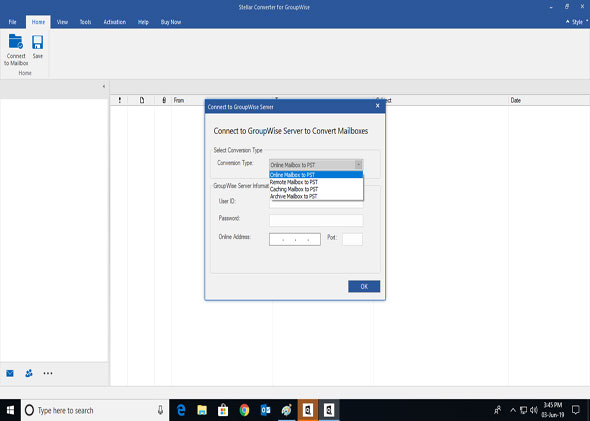
- 如果需要将特定的邮箱迁移到Outlook PST,在“连接到GroupWise服务器”对话框中,选择“将单个GroupWise邮箱转换为PST文件”。在“GroupWise服务器信息”部分中,提供GroupWise邮箱名和登录所需的用户密码。点击“OK”。
- 如果需要迁移多个邮箱,请在同一对话框上选择“将所有GroupWise邮箱转换为PST文件”选项。指定GroupWise管理员名和相应的登录密码。点击“OK”。
- 该软件扫描选定的邮箱,并将这些邮箱中的所有可转换项显示为左侧窗格中的树形视图。您可以选择所需的项目,在主界面看到他们的预览。
- 选择需要转换的邮箱、文件夹或这些文件夹中的项目,然后单击工具栏上的“保存”图标。屏幕上出现一个“保存文件选项”对话框。选择所需的输出格式以保存转换后的邮箱('PST'、'MSG'或'EML'),然后单击'确定'。如果在执行单个邮箱转换时选择“PST”作为保存选项,则会看到另一个对话框,要求您将转换后的项目保存到新的PST或将它们附加到现有的PST。
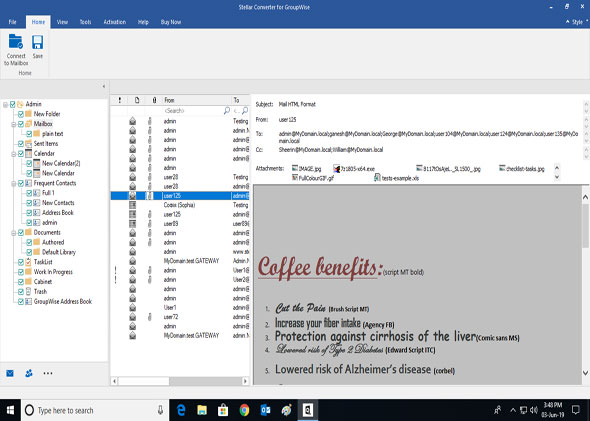
- 一旦过程完成,将出现一个消息框,显示'选定邮箱转换和保存成功”。
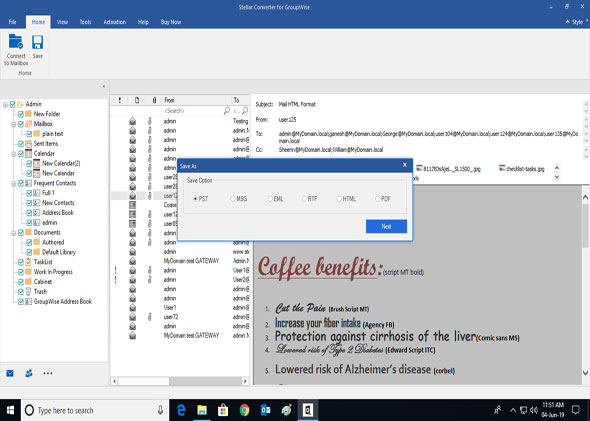
注意:恒星转换器为GroupWise执行准确和可靠的邮箱转换GroupWise GW- 2018, 2014, 2012, 8.0, 7.0, 6.5和6.0.

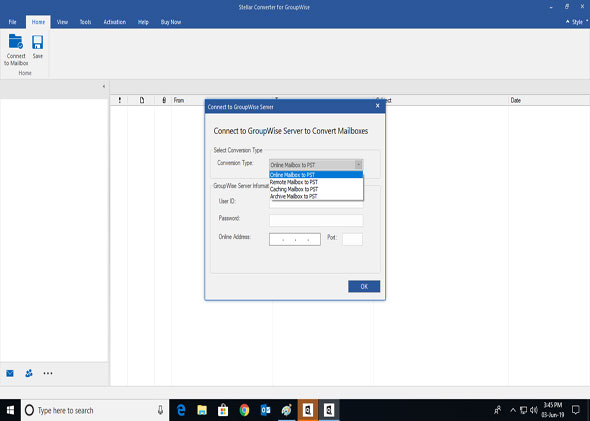
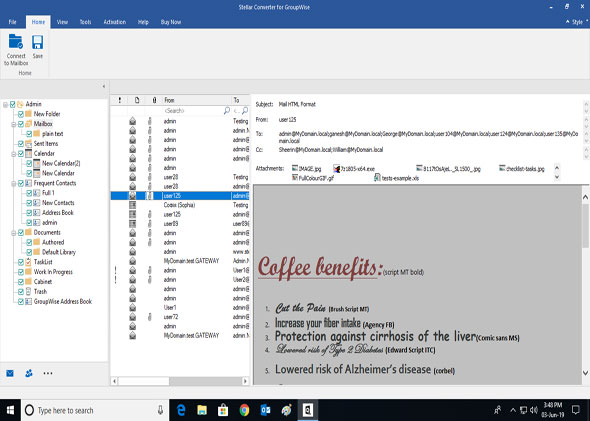
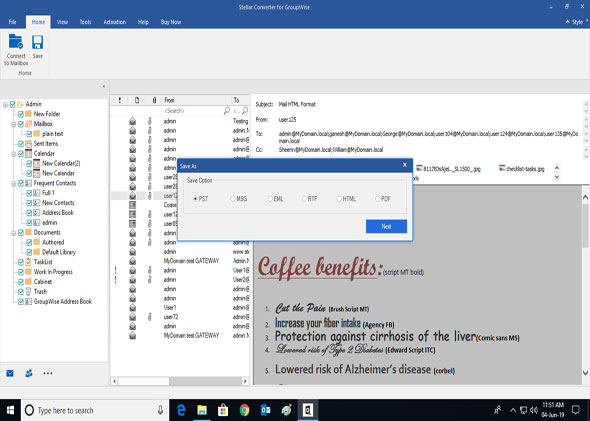
你好,GroupWise的恒星转换器与GroupWise 2018工作吗?这份文件说GroupWise只到2014年。
米凯尔•